Einrichten und Managen von QoSSIOC für Element Volumes und VMware Datastores
 Änderungen vorschlagen
Änderungen vorschlagen


Sie können eine QoSSIOC-Automatisierung für einzelne Volumes und Datastores einrichten, die über das Plug-in gesteuert werden. "QoSSIOC" Automatische Servicequalität ("QoS") Basierend auf Storage I/O Control ("SIOC") Einstellungen aller VMs auf einem Standard-Datastore.
Der QoSSIOC Service auf dem Management-Node kommuniziert mit vCenter und überwacht die VM-Aktivitäten auf Datastores. QoSSIOC passt QoS-Werte auf Standardelement-Volumes an, wenn Ereignisse virtueller Maschinen auftreten, z. B. Ereignisse zum ein- oder Ausschalten des Gast, Neustarts oder Neukonfigurationen. QoSSIOC ist eine optionale Funktion und ist für das Plug-in zum Management von Storage-Clustern nicht erforderlich.
QoSSIOC ist nur mit standardmäßigen Datastores verfügbar. Dies funktioniert nicht mit Virtual Volumes (VVols).

|
Auf der Seite „QoSSIOC Settings“ können Virtual Volumes (VVols) nicht aktiviert oder VVols für vSphere bereitgestellt werden. Weitere Informationen zur Konfiguration der VVols Funktionalität finden Sie in der vCenter Server Dokumentation zum Element Plug-in. |
Im verknüpften Modus werden alle vCenter Server im Element vCenter Plug-in unter Verwendung der QoSSIOC-Einstellungen registriert, die Sie auf einem einzelnen vCenter Server zur Verfügung stellen.
Mit dem vCenter Plug-in können Sie QoSSIOC konfigurieren und verwalten, indem Sie die folgenden Aufgaben ausführen:
Setup-Aufgaben
Managementaufgaben
QoSSIOC-Automatisierung auf Datastores aktivieren
Sie können die QoSSIOC-Automatisierung aktivieren und die Performance-Level der Virtual Machine Disk (VMDK) für Datenspeicher anpassen, nachdem Sie den QoSSIOC-Service für das Plug-in aktiviert haben.
Sie haben die Einstellungen für den QoSSIOC-Dienst auf der Seite QoSSIOC-Einstellungen konfiguriert und das Feld QoSSIOC-Status wird angezeigt UP.
QoSSIOC ist nur mit standardmäßigen Datastores verfügbar. Dies funktioniert nicht mit Virtual Volumes (VVols). QoSSIOC passt QoS-Werte auf Standardelement-Volumes an, wenn Ereignisse virtueller Maschinen auftreten, z. B. Ereignisse zum ein- oder Ausschalten des Gast, Neustarts oder Neukonfigurationen.

|
Wenn Sie QoS-Richtlinien verwenden, aktivieren Sie QoSSIOC nicht. QoSSIOC überschreibt und passt die QoS-Werte für alle Volume QoS-Einstellungen unabhängig von der Richtlinie an. |
-
Öffnen Sie in Ihrem vSphere Web Client die Registerkarte Management:
-
Ab Element vCenter Plug-in 5.0 wählen Sie NetApp Element Remote Plugin > Management > Management.
-
Wählen Sie für Element vCenter Plug-in 4.10 und früher die Option NetApp Element-Verwaltung > Verwaltung aus.
Wenn zwei oder mehr Cluster hinzugefügt werden, stellen Sie sicher, dass der Cluster, den Sie für die Aufgabe verwenden möchten, in der Navigationsleiste ausgewählt ist. -
-
Klicken Sie in der Spalte QoSSIOC Automation für den ausgewählten Datenspeicher auf die Status-Schaltfläche.
Vergewissern Sie sich, dass die QoSSIOC-Integration auf einem anderen vCenter nicht aktiviert ist, um unerwartete QoS-Änderungen zu vermeiden. -
Wählen Sie QoS & SIOC aktivieren.
-
Konfigurieren Sie den Burst Factor.
Der Burst-Faktor besteht aus einer Mehrfacheinstellung der IOPS-Grenze (SIOC) für die VMDK. Wenn Sie die Standardeinstellung ändern, stellen Sie sicher, dass Sie einen Burst-Faktor-Wert verwenden, der das maximale Burst-Limit für ein auf NetApp Element Software basierendes Volume nicht überschreitet, wenn der Burst-Faktor-Wert mit dem IOPS-Limit für eine VMDK multipliziert wird.
-
(Optional) Wählen Sie Standard QoS überschreiben und konfigurieren Sie die Einstellungen.
Wenn die Einstellung „Standard-QoS überschreiben“ für den Datastore deaktiviert ist, werden die Werte für Shares und IOPS-Limit automatisch auf Basis der SIOC-Standardeinstellungen jeder VM festgelegt.
Passen Sie das SIOC-Freigablimit nicht an, ohne das SIOC-IOPS-Limit anzupassen. Standardmäßig sind die maximalen SIOC-Festplattenfreigaben auf unbegrenzt festgelegt. In einer großen VM-Umgebung wie VDI kann dies zu einer Überprovisionierung der maximalen IOPS auf dem Cluster führen. Wenn Sie QoSSIOC aktivieren, prüfen Sie immer die Standard-QoS überschreiben und legen Sie die Option IOPS-Limit auf einen angemessenen Wert fest. -
Klicken Sie auf OK.
Wenn Sie die QoSSIOC Automation für einen Datastore aktivieren, wird die Schaltfläche von geändert
DisabledBisEnabled.
QoSSIOC-Einstellungen bearbeiten
Sie können die QoSSIOC- und vCenter-Anmeldedaten eines aktiven Element Management-Knotens ändern.
-
Öffnen Sie in Ihrem vSphere Web Client die Registerkarte QoSSIOC-Einstellungen:
-
Beginnend mit Element vCenter Plug-in 5.0, wählen Sie NetApp Element Remote Plugin > Konfiguration > QoSSIOC-Einstellungen.
-
Wählen Sie für Element vCenter Plug-in 4.10 und früher die Option NetApp Element-Konfiguration > QoSSIOC-Einstellungen aus.
-
-
Wählen Sie Aktionen.
-
Wählen Sie im Menü Ergebnis die Option Bearbeiten.
-
Ändern Sie im Dialogfeld QoSSIOC-Einstellungen bearbeiten die folgenden Einstellungen:
-
QoSSIOC Benutzer-ID: Die Benutzer-ID für den QoSSIOC-Dienst. Die Standard-Benutzer-ID des QoSSIOC-Dienstes lautet
admin. Bei NetApp HCI ist die Benutzer-ID dieselbe, die bei der Installation mit der NetApp Deployment Engine eingegeben wurde. -
QoSSIOC Passwort: Das Passwort für das Element QoSSIOC Service. Das Standardpasswort für den QoSSIOC-Dienst lautet
solidfire. Wenn Sie kein benutzerdefiniertes Passwort erstellt haben, können Sie eines über die Benutzeroberfläche des Registrierungsprogramms erstellen (https://[management node IP]:9443).Bei NetApp HCI-Implementierungen wird das Standardpasswort während der Installation zufällig generiert. Informationen zum Festlegen des Passworts finden Sie in diesem Abschnitt unter Verfahren 4 "KB" Artikel: -
VCenter-Benutzer-ID: Der Benutzername für den vCenter-Administrator mit vollen Administratorrechten.
-
VCenter Passwort: Das Passwort für den vCenter Admin mit vollen Administratorrechten.
-
-
Wählen Sie OK. Das Feld „QoSSIOC-Status“ wird angezeigt
UPWenn das Plug-in erfolgreich mit dem Dienst kommunizieren kann.Siehe das "KB" Um zu beheben, wenn der Status eines der folgenden ist: * Down: QoSSIOC ist nicht aktiviert. *Not Configured: Die QoSSIOC-Einstellungen wurden nicht konfiguriert. *Network Down: VCenter kann nicht mit dem QoSSIOC-Dienst im Netzwerk kommunizieren. Der mNode- und SIOC-Service wird möglicherweise weiterhin ausgeführt.Nachdem Sie gültige QoSSIOC-Einstellungen für den Managementknoten konfiguriert haben, werden diese Einstellungen als Standard verwendet. Die QoSSIOC-Einstellungen werden auf die letzten bekannten gültigen QoSSIOC-Einstellungen zurückgesetzt, bis Sie gültige QoSSIOC-Einstellungen für einen neuen Managementknoten bereitstellen. Sie müssen die QoSSIOC-Einstellungen für den konfigurierten Management-Node löschen, bevor Sie die QoSSIOC-Anmeldeinformationen für einen neuen Management-Node festlegen.
Ändern Sie das Passwort für den QoSSIOC-Dienst
Sie können das Passwort für den QoSSIOC-Dienst auf dem Managementknoten über die Benutzeroberfläche des Registrierungsprogramms ändern.
-
Der Management-Node ist eingeschaltet.
In diesem Prozess wird beschrieben, wie Sie nur das QoSSIOC-Passwort ändern. Wenn Sie den QoSSIOC-Benutzernamen ändern möchten, können Sie dies über tun QoSSIOC-Einstellungen Seite.
-
Öffnen Sie in Ihrem vSphere Web Client die Registerkarte QoSSIOC-Einstellungen:
-
Beginnend mit Element vCenter Plug-in 5.0, wählen Sie NetApp Element Remote Plugin > Konfiguration > QoSSIOC-Einstellungen.
-
Wählen Sie für Element vCenter Plug-in 4.10 und früher die Option NetApp Element-Konfiguration > QoSSIOC-Einstellungen aus.
-
-
Wählen Sie Aktionen.
-
Wählen Sie im Menü Ergebnis die Option Löschen aus.
-
Bestätigen Sie die Aktion.
Das Feld * QoSSIOC Status* wird angezeigt
Not ConfiguredNach Abschluss des Vorgangs. -
Geben Sie die IP-Adresse für den Management-Node in einem Browser ein, einschließlich des TCP-Ports für die Registrierung:
https://[management node IP]:9443.Die Registrierungs-Utility-UI zeigt die Seite * QoSSIOC Service Credentials* verwalten für das Plug-in an.
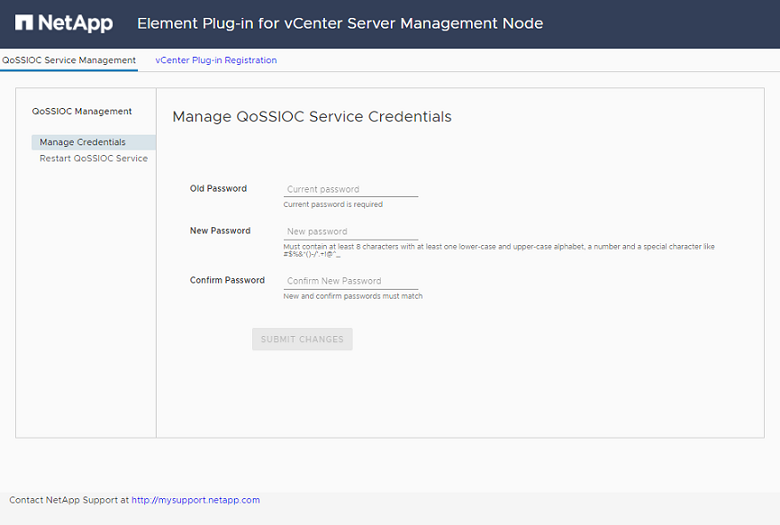
-
Geben Sie die folgenden Informationen ein:
-
Altes Passwort: Das aktuelle Passwort des QoSSIOC-Dienstes. Wenn Sie noch kein Passwort zugewiesen haben, geben Sie das Standardpasswort von ein
solidfire.Bei NetApp HCI-Implementierungen wird das Standardpasswort während der Installation zufällig generiert. Informationen zum Festlegen des Passworts finden Sie in diesem Abschnitt unter Verfahren 4 "KB" Artikel: -
Neues Passwort: Das neue Passwort für den QoSSIOC-Dienst.
-
Passwort bestätigen: Geben Sie das neue Passwort erneut ein.
-
-
Wählen Sie Änderungen Senden.
Der QoSSIOC-Dienst wird automatisch neu gestartet, nachdem Sie Änderungen übermittelt haben. -
Wählen Sie in Ihrem vSphere Web Client die Option NetApp Element-Konfiguration > QoSSIOC-Einstellungen aus.
-
Wählen Sie Aktionen.
-
Wählen Sie im Menü Ergebnis die Option Konfigurieren aus.
-
Geben Sie im Dialogfeld * QoSSIOC-Einstellungen* konfigurieren das neue Passwort im Feld QoSSIOC-Passwort ein.
-
Wählen Sie OK.
Das Feld * QoSSIOC Status* wird angezeigt
UPWenn das Plug-in erfolgreich mit dem Dienst kommunizieren kann.
Deaktivieren Sie die QoSSIOC-Automatisierung für einen Datenspeicher
Sie können die QoSSIOC-Integration für einen Datastore deaktivieren.
-
Öffnen Sie in Ihrem vSphere Web Client die Registerkarte Management:
-
Ab Element vCenter Plug-in 5.0 wählen Sie NetApp Element Remote Plugin > Management > Management.
-
Wählen Sie für Element vCenter Plug-in 4.10 und früher die Option NetApp Element-Verwaltung > Verwaltung aus.
Wenn zwei oder mehr Cluster hinzugefügt werden, stellen Sie sicher, dass der Cluster, den Sie für die Aufgabe verwenden möchten, in der Navigationsleiste ausgewählt ist. -
-
Wählen Sie die Schaltfläche in der Spalte QoSSIOC Automation für den ausgewählten Datenspeicher.
-
Deaktivieren Sie das Kontrollkästchen QoS & SIOC aktivieren, um die Integration zu deaktivieren.
Wenn Sie das Kontrollkästchen QoS & SIOC aktivieren deaktivieren, wird die Option Standard-QoS überschreiben automatisch deaktiviert.
-
Wählen Sie OK.
Löschen Sie die QoSSIOC-Einstellungen
Sie können die QoSSIOC-Konfigurationsdetails für den Element Storage Management Node (mNode) löschen. Sie müssen die Einstellungen für den konfigurierten Management-Node löschen, bevor Sie die Anmeldeinformationen für einen neuen Management-Node konfigurieren oder das Passwort für den QoSSIOC-Service ändern. Durch das Löschen der QoSSIOC-Einstellungen werden aktive QoSSIOC vom vCenter, Cluster und Datastores entfernt.
-
Öffnen Sie in Ihrem vSphere Web Client die Registerkarte QoSSIOC-Einstellungen:
-
Beginnend mit Element vCenter Plug-in 5.0, wählen Sie NetApp Element Remote Plugin > Konfiguration > QoSSIOC-Einstellungen.
-
Wählen Sie für Element vCenter Plug-in 4.10 und früher die Option NetApp Element-Konfiguration > QoSSIOC-Einstellungen aus.
-
-
Wählen Sie Aktionen.
-
Wählen Sie im Menü Ergebnis die Option Löschen aus.
-
Bestätigen Sie die Aktion.
Das Feld * QoSSIOC Status* wird angezeigt
Not ConfiguredNach Abschluss des Vorgangs.



